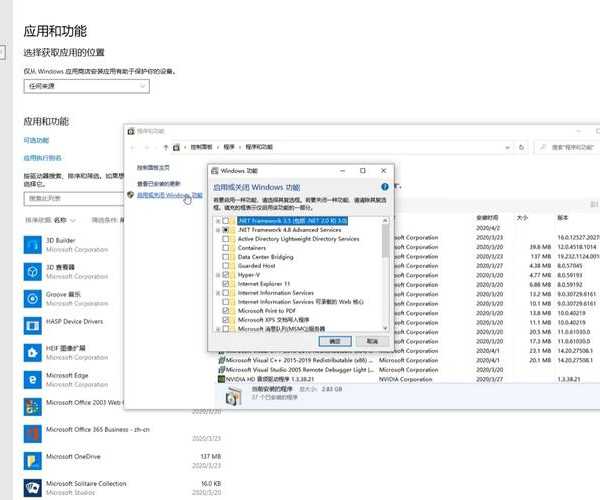还在忽视这些功能?揭秘window7选项里藏着的效率秘籍!
哥们儿,是不是觉得Windows 7用着用着就有点“年久失修”的感觉?开机像老牛拉车,操作偶尔卡顿,甚至有时弹出些莫名其妙的提示?别急着甩锅给硬件!很多问题其实就藏在系统设置深处,特别是那些容易被我们忽略的“window7选项”里。
作为一名天天和电脑打交道的博主,我见过太多朋友把流畅运行寄希望于换新机器,结果忽略了操作系统本身的调教潜力。今天咱就来深挖一下“window7选项”,这些你也许点开过但没重视的宝藏设置,绝对能让你这台“老伙计”重焕新生。
一、初识真容:那些你天天见但未必了解的“window7选项”入口
说到“window7选项”,你可能有点懵。别急,它不是一个独立软件,而是散布在系统各个角落的配置中心集合。最常见的老熟人就是它俩:
- 控制面板:经典但强大的总控台。
- 系统属性对话框:对着“此电脑”(或“计算机”)右键 -> 属性就能看到。
为什么我们要关注这些window7选项?举个例子,上周帮朋友修电脑,他抱怨新装的打印机死活连不上,以为是驱动问题折腾半天。结果我一看,问题就出在“设备和打印机”的共享选项没设对。弄明白这些选项,能省下大把冤枉时间,这就是为啥我认为掌握window7选项是玩转Win7的基础。对系统和应用进行精细化管理,都离不开它们。
二、效率飙升:必学的“window7选项”关键调优技巧
这些选项可不是摆设,调好了效果立竿见影!
1. 让系统飞起来 - 性能和视觉效果选项
打开 控制面板 -> 系统和安全 -> 系统 -> 高级系统设置。在弹出的“系统属性”对话框里,点“高级”选项卡下的“性能 - 设置”。
这就是性能选项的核心战场!
- 最佳性能 or 最佳外观? 想榨干老旧机器的最后一丝性能?果断选“调整为最佳性能”,那些华丽的窗口动画、阴影统统关掉,你会发现操作立刻利索不少!如果你的机器还行,想兼顾美观,就选“让Windows选择计算机的最佳设置”。
- 深度优化: 在“高级”选项卡里:
- “处理器计划”:选“程序”。
- “内存使用”:选“程序”。
- “虚拟内存”:这里学问大!虽然默认是系统管理,但如果你的C盘快满了导致系统卡顿,可以考虑手动设置虚拟内存到其他空间大的硬盘分区。操作时要注意初始大小和最大值的设置规则(通常是物理内存的1.5到3倍)。这是性能选项里常被忽略但效果显著的一步。
调整完这些系统性能选项,重启一下,感受丝滑吧!这就是window7选项在性能优化中的关键作用。
2. 给眼睛放个假 - 显示相关选项
在桌面空白处右键 -> “屏幕分辨率” -> “高级设置”。这里藏着影响视觉体验的高级显示设置。
- 刷新率: 点击“监视器”选项卡。如果觉得屏幕闪烁或玩游戏有拖影,一定要检查这里!确保“屏幕刷新频率”是你显示器支持的最高值(通常是60Hz或75Hz)。设置不当是很多人觉得“眼睛累”的元凶。
- 颜色校准: 在控制面板搜索“颜色管理”。通过向导校准显示器色彩,尤其是做设计的朋友,这一步能让你的作品颜色更准!这些都属于高级显示设置的范畴。
好的显示效果离不开正确配置高级显示设置,这也是window7选项为视觉舒适度提供的保障。
3. 资源管家 - 用户账户控制 (UAC) 选项
总弹出那个烦人的“是否允许”窗口?在控制面板搜索 “UAC” 或进入“用户账户” -> “更改用户账户控制设置”。
把滑块从默认的“始终通知”向下拉一档到“仅当程序尝试更改计算机时通知我(不降低桌面亮度)”,能减少很多弹窗骚扰,同时保留基本的安全防护。这里体现了window7选项在安全性与便利性之间的平衡艺术。
三、实战通关:办公常见场景与“window7选项”解决方案
理论讲了,上点硬货!结合真实的办公痛点:
场景一:公司共享打印机死活连不上
- 进入 控制面板 -> 设备和打印机。
- 右键点击你的打印机 -> “打印机属性”。
- 转到“共享”选项卡:
- 确保勾选了“共享这台打印机”。
- 给共享打印机起个清晰的名字(避免特殊字符)。
- 关键步骤: 再转到“安全”选项卡。检查需要连接这台打印机的用户或用户组(比如“Everyone”),是否至少拥有“打印”权限。很多时候连接失败就是卡在这一步的高级显示设置访问权限上!这里就利用了window7选项中对硬件设备的精细化管理能力。
场景二:文件夹选项消失,无法显示隐藏文件
这是中了一些恶意软件的常见表现。
- 试试命令修复: Win + R 打开运行,输入`gpedit.msc`回车(家庭版Win7可能没有此功能)。如果能打开“组策略编辑器”,依次展开:用户配置 -> 管理模板 -> Windows 组件 -> Windows 资源管理器。在右侧找到“从‘工具’菜单删除‘文件夹选项’菜单项”,双击它设置为“已禁用”。
- 注册表大法(谨慎操作!): 这是解决高级显示设置被恶意修改的强力手段,务必先备份注册表!Win + R, 输入 `regedit` 回车。导航到:
`HKEY_CURRENT_USER\Software\Microsoft\Windows\CurrentVersion\Policies\Explorer`
在右侧找到名为`NoFolderOptions`的双字节值,如果存在,双击将其数值数据改为`0`。没有的话就无需操作。然后导航到:
`HKEY_LOCAL_MACHINE\SOFTWARE\Microsoft\Windows\CurrentVersion\Policies\Explorer`
同样检查并修改(或创建)`NoFolderOptions`值为`0`。修改完成后重启电脑。
搞定这些高级显示设置访问障碍,你又能自由管理文件和文件夹了,这正是window7选项在文件管理方面的核心能力。
四、避坑指南:操作“window7选项”的黄金法则
高手也不能莽撞!牢记这些守则:
- 备份!备份!备份! 涉及注册表、系统文件、启动项等敏感window7选项时,一定要先备份。系统还原点是好帮手(控制面板 -> 系统和安全 -> 系统 -> 系统保护)。
- 不懂就问,别乱改: 不确定某个选项的作用?大胆搜! 或者干脆别动它。特别是“设备管理器”里那些黄叹号,别盲目禁用。
- 记录改动: 如果你调了很多地方,记得自己记下来改了什么。万一出问题,能快速定位。
- 循序渐进: 每次改几项就重启试试效果,别一次性改十几处,出了问题都不知道是谁惹的祸。
写在最后:你的Win7,你做主!
看完这篇,是不是觉得那些平平无奇的“window7选项”突然变得有价值了?
Windows 7虽然不再是微软的掌上明珠,但它稳定、高效的核心依然在。通过精调各种系统性能选项、高级显示设置以及其他核心window7选项,我们完全能压榨出它的最大潜力,让它流畅稳定地再战几年,完全没问题!
别怕点开那些设置面板,带着一点好奇心和今天学到的知识,勇敢地去探索你电脑里的每一个“window7选项”吧!相信我,这份投入的回报,绝对超值。
你有哪些关于Windows 7设置的独门秘籍或者踩过的坑?欢迎在评论区分享交流!